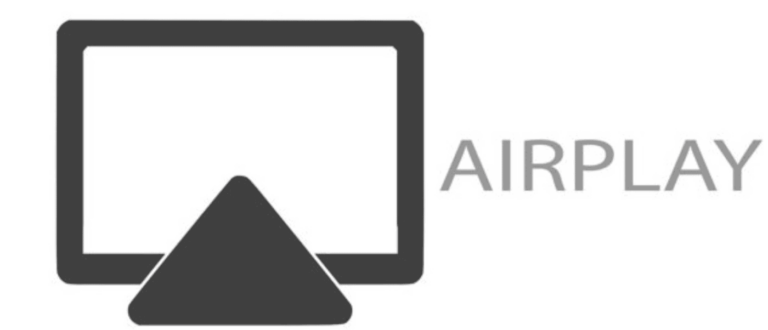Το Airplay σου επιτρέπει ουσιαστικά να κάνεις mirroring και να δεις για παράδειγμα τις φωτογραφίες από το iPhone σου στην τηλεόραση. Ωστόσο, υπάρχει πιθανότητα να συναντήσεις κάποια προβλήματα. Παρακάτω λοιπόν θα δεις κάποια tips για το τι πρέπει να κάνεις όταν δε λειτουργεί το Airplay είτε στο iPhone σου είτε στο iPad.
Διάβασε επίσης: Πώς να συνδέσεις το Macbook στην τηλεόραση (ασύρματα & ενσύρματα)
Έλεγξε αν το AirPlay είναι ενεργοποιημένο και στις δύο συσκευές
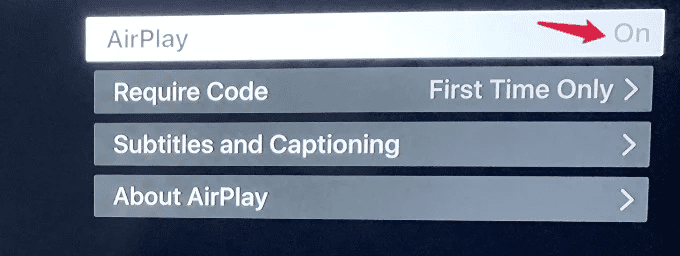
Από προεπιλογή, το AirPlay είναι ενεργοποιημένο σε όλες τις Apple συσκευές. Αυτό ουσιαστικά σημαίνει πως δε χρειάζεται να ενεργοποιήσεις καμία ρύθμιση εάν κάνεις mirroring την οθόνη από το iPhone σου σε Mac.
Ωστόσο, εάν θέλεις να στριμάρεις οποιοδήποτε περιεχόμενο από το iPhone/iPad σου σε μια συσκευή όπως μια Smart TV, τότε πρέπει να ελέγξεις εάν η άλλη συσκευή είναι συμβατή με το AirPlay και είναι ενεργοποιημένη.
Πήγαινε λοιπόν στην τηλεόρασή σου και τσέκαρε αν υποστηρίζει το AirPlay. Αν ναι καλώς. Απλώς το ενεργοποιείς και κάνεις τη δουλειά σου.
Έχε τις συσκευές κοντά, μπορεί αυτό να φταίει που δε λειτουργεί το AirPlay
Δεν μπορείς να περιμένεις ότι το AirPlay θα λειτουργήσει σωστά εάν έχεις την τηλεόρασή στο σαλόνι και το iPhone σε ένα υπνοδωμάτιο, με τοίχους ανάμεσά τους. Για να διασφαλίσεις ότι δεν υπάρχουν παρεμβολές στη μετάδοση, πρέπει να έχεις και τις δύο συσκευές AirPlay κοντά τη μία στην άλλη και κατά προτίμηση στον ίδιο χώρο.
Αυτό συμβαίνει επειδή το iPhone ή το iPad σου μπορεί να χρησιμοποιήσει Bluetooth για να αντιστοιχίσει τις συσκευές αρχικά, παρόλο που το AirPlay λειτουργεί πλήρως με βάση το WiFi.
Σύνδεσε και τις δύο συσκευές στο ίδιο δίκτυο Wi-Fi
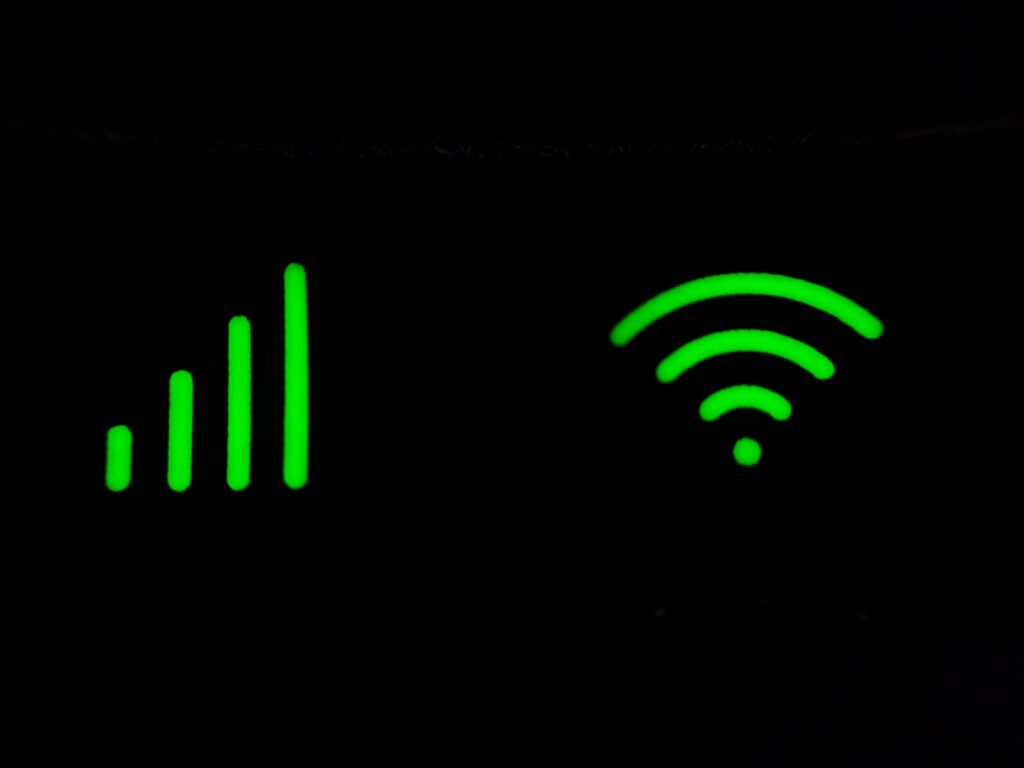
Το AirPlay θα λειτουργεί μόνο εάν οι συσκευές αποστολής και λήψης είναι συνδεδεμένες στο ίδιο δίκτυο WiFi. Επομένως, τσέκαρε εάν το iPhone σου είναι συνδεδεμένο στο δίκτυο WiFi και όχι σε λειτουργία δεδομένων.
Σημειωτέον πως πρέπει να προσέξεις και τη ζώνη δικτύου. Εν ολίγοις, το AirPlay δεν θα λειτουργήσει εάν οι συσκευές είναι συνδεδεμένες σε διαφορετικές ζώνες του ίδιου WiFi (2,4 GHz και 5 GHz). Επομένως, φρόντισε να συνδεθείς στο δίκτυο WiFi με το ίδιο όνομα δικτύου (και την ίδια ζώνη, φυσικά).
Κάνε τις απαραίτητες ενημερώσεις στο software
Είτε πρόκειται για iPhone, iPad ή Mac, είναι πάντα καλό να διατηρείς τη συσκευή σου ενημερωμένη με το πιο πρόσφατο λογισμικό, καθώς θα περιέχει διορθώσεις σφαλμάτων και βελτιώσεις. Μπορείς να ελέγξεις εάν το iPhone/iPad σου εκτελεί την πιο πρόσφατη ενημέρωση λογισμικού πηγαίνοντας Settings > General > Software Update.
Σε περίπτωση που δεις ενημερώσεις σε εκκρεμότητα, κάνε λήψη και εγκατάστησε την ενημέρωση iOS/iPadOS. Μετά την επανεκκίνηση, δοκίμασε πάλι να δεις αν λειτουργεί το AirPlay.
Όταν με τίποτα δε λειτουργεί το AirPlay, κάνε επαναφορά τις ρυθμίσεις δικτύου στο iPhone ή το iPad σου
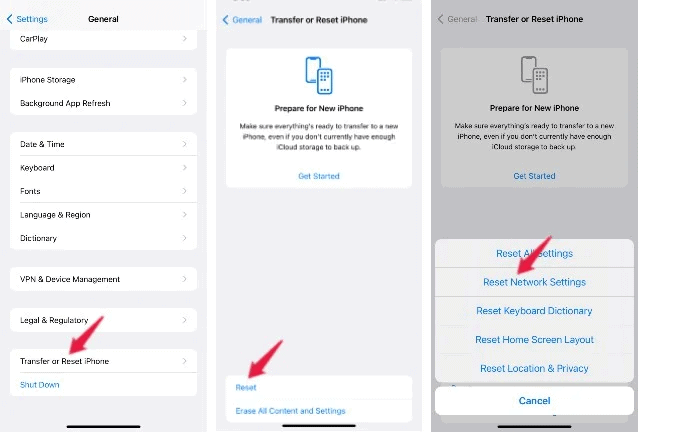
Όταν δε λειτουργεί το AirPlay μπορεί να σημαίνει ότι υπάρχει πρόβλημα δικτύου με τις συσκευές σου. Για να βεβαιωθείς λοιπόν ότι το iPhone σου είναι σε καλή κατάσταση, επανάφερε τις ρυθμίσεις δικτύου στις εργοστασιακές ρυθμίσεις.
Για να το κάνεις αυτό, ακολούθησε τα παρακάτω βήματα:
- Αρχικά πήγαινε Settings >General > Transfer or Reset iPhone.
- Στην επόμενη οθόνη κάνε scroll προς τα κάτω και επίλεξε το Reset.
- Μετά, από το αναδυόμενο μενού πάτα το Reset Network Settings.
- Έπειτα, βάλε το passcode για την ταυτοποίηση.
- Τέλος, πάτα ξανά Reset Network Settings για την επιβεβαίωση.
Διάβασε επίσης: Πώς να εμφανίσεις το ποσοστό μπαταρίας στο iPhone σου